Kaip užrakinti nuotraukas ir vaizdo įrašus naudojant prieigos kodą arba veido ID „iPhone“ ir „iPad“.
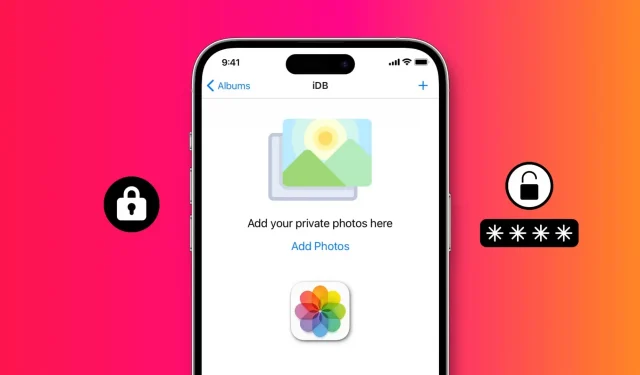
Ar norite, kad žmonės nustotų žiūrėti į jūsų nuotraukas ir vaizdo įrašus? Peržiūrėkite šiuos 5 nemokamus būdus, kaip apriboti prieigą prie „iPhone“ ar „iPad“ nuotraukų ir vaizdo įrašų naudojant prieigos kodą arba veido ID.
Ar dažnai atiduodate savo „iPhone“ ar „iPad“ kitiems žmonėms ir nerimaujate, kad jie galės prisijungti prie „Photos“ programos ir pamatyti jūsų privačias nuotraukas ar vaizdo įrašus? Šioje pamokoje parodysime penkis nemokamus būdus, kaip paslėpti privačias nuotraukas ir vaizdo įrašus ir užrakinti juos slaptažodžiu, veido ID arba Touch ID.
Užblokavus šias neskelbtinas nuotraukas gali matyti visi, išskyrus jus.
Pradėkime nuo pagrindinių patarimų.
Tiesiog pridėję slaptažodį prie „iPhone“ ir „iPad“ galite apsaugoti ne tik savo nuotraukas ir vaizdo įrašus, bet ir visas kitas programėles bei visa kita.
Tikriausiai jau naudojate prieigos kodą, bet retais atvejais eikite į iPhone Settings > Face ID & Passcode arba Face ID & Passcode ir nustatykite jį.
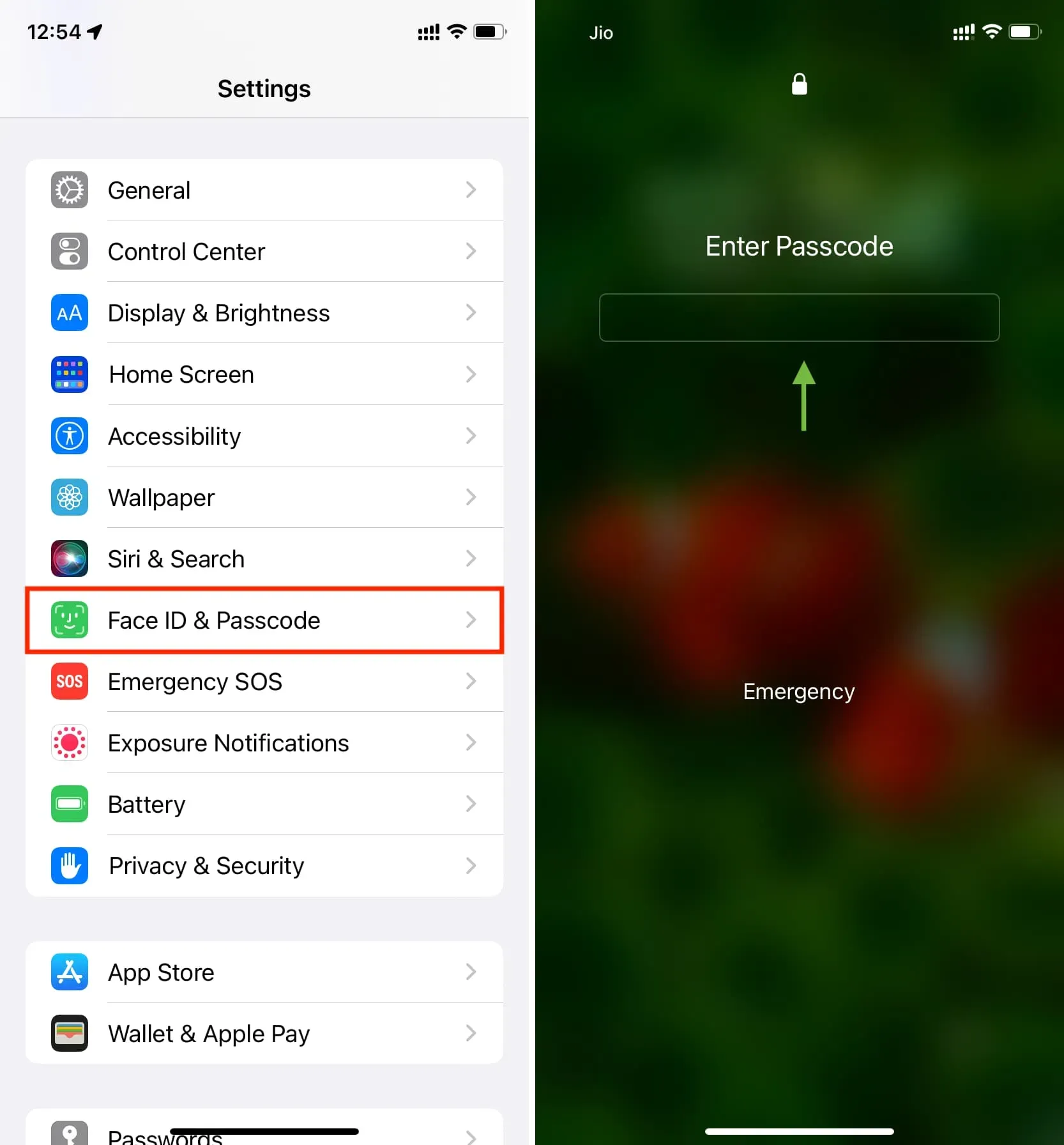
2. Paslėpkite paveikslėlius ir vaizdo įrašus programėlėje Apple Photos ir užrakinkite juos.
Negalite nustatyti programos užrakto „iOS“ nuotraukų programoje. Tačiau yra paprastas sprendimas, ty paslėpti nuotraukas ir vaizdo įrašus nuo smalsių akių ir juos užblokuoti. Štai kaip:
- Atidarykite programą „Photos“ savo „iPhone“ arba „iPad“ ir eikite į Naujausias arba bet kurį kitą albumą.
- Spustelėkite „Pasirinkti“ ir pasirinkite nuotraukas, kurias norite paslėpti.
- Pasirinkę bakstelėkite trijų taškų mygtuką ir pasirinkite Slėpti > Slėpti nuotraukas.
- Tada atidarykite iPhone arba iPad nustatymų programą, slinkite žemyn ir bakstelėkite Nuotraukos.
- Įsitikinkite, kad jungiklis šalia „Naudoti veido ID“ arba „Naudoti Touch ID“ yra įjungtas ir žalias.
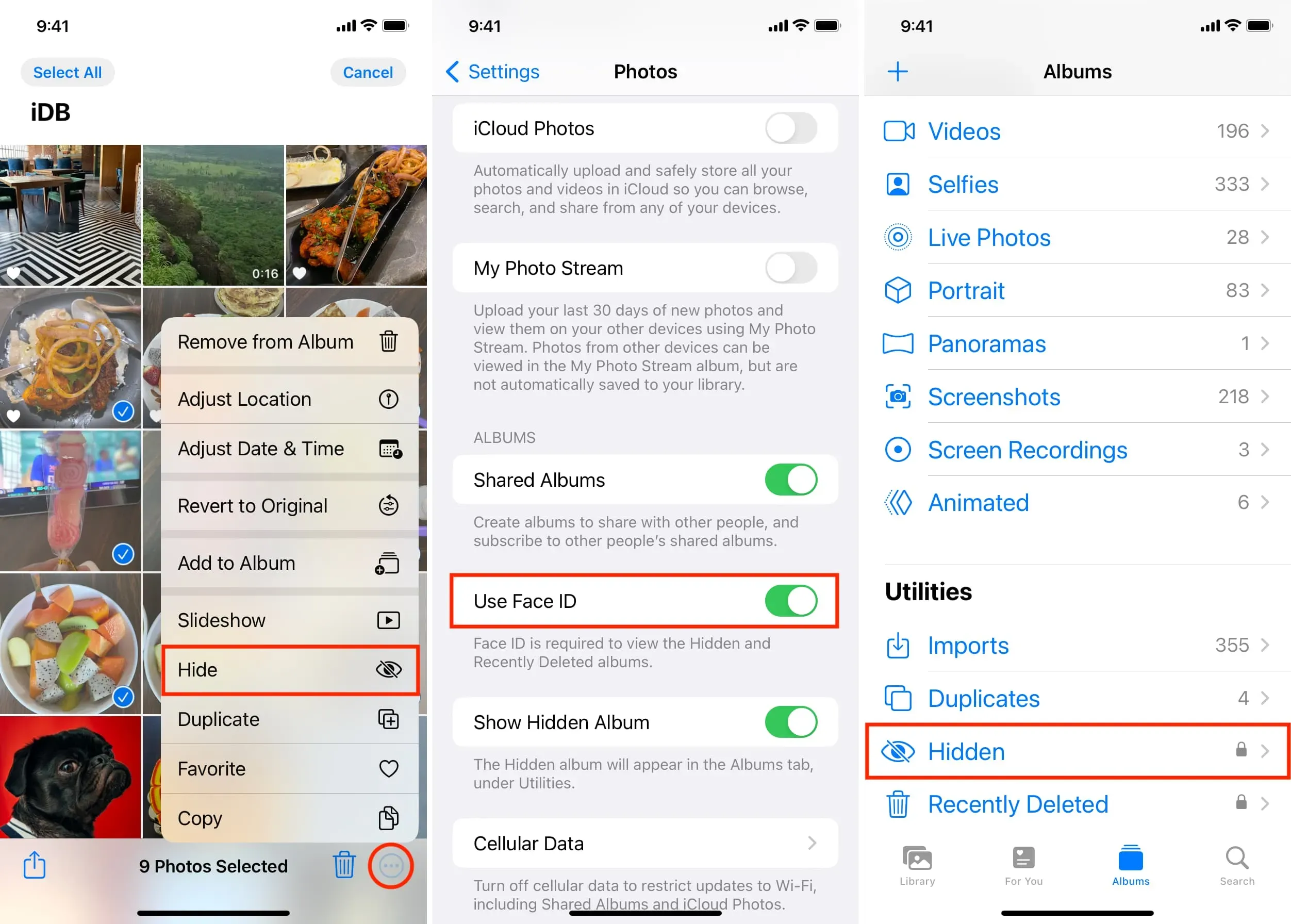
Šios paslėptos nuotraukos nebus rodomos programos „Nuotraukos“ skiltyje „Naujausios“ ir niekas kitas jų nematys (kol jų veidas arba piršto atspaudas nebus pridėtas prie „iPhone“ veido ID arba Touch ID).
Norėdami peržiūrėti šias nuotraukas, atidarykite programą „Photos“, pasirinkite Albumai > Paslėpti ir autentifikuokite naudodami „Face ID“ arba „Touch ID“.
Kai tik išeisite iš skilties „Paslėpta“, ji automatiškai vėl užblokuos visas paslėptas nuotraukas.
3. Norėdami paslėpti ir užrakinti nuotraukas, naudokite trečiosios šalies programą.
Kai kurios „iPhone“ programos gali apsaugoti jūsų nuotraukas ir vaizdo įrašus, įtraukdamos juos į slaptažodį. Visos šios programos veikia tuo pačiu pagrindiniu principu:
- Atsisiųskite programą ir nustatykite slaptažodį.
- Į šias programas importuokite slaptus vaizdus ir vaizdo įrašus, kuriuos norite paslėpti.
- Tada ištrinkite tuos vaizdus iš „iPhone Photos“ programos.
- Kai norite matyti šiuos paslėptus vaizdus ir vaizdo įrašus, tiesiog atidarykite trečiosios šalies programą, įveskite nustatytą kodą ir galite prie jų prieiti.
Štai kaip naudoti puikią nemokamą programą, norėdami užrakinti nuotraukas ir vaizdo įrašus naudodami prieigos kodą „iPhone“ ar „iPad“ įrenginyje:
- Atsisiųskite nemokamą „Hide it Pro“ (HIP) programėlę iš „App Store“ ir atidarykite ją.
- Nustatykite PIN kodą ir spustelėkite „Baigti“> „Gerai“.
- Prisijunkite naudodami naujai nustatytą PIN kodą.
- Bakstelėkite Nuotraukos > Kurti albumą. Pasirinkite albumo pavadinimą ir paspauskite OK.
- Bakstelėkite ką tik sukurtą albumą ir bakstelėkite Add Photos > Gallery. Dabar leiskite programai pasiekti jūsų iPhone ar iPad nuotraukas.
- Pasirinkite vaizdus ir vaizdo įrašus, kuriuos norite paslėpti. Norėdami greitai pasirinkti kelis, tiesiog perbraukite per juos vienu pirštu. Po to spustelėkite „Pridėti“.
- Pasirinktos nuotraukos pridedamos prie HIP programos ir dabar yra užrakintos slaptažodžiu. Tada galite spustelėti „Ištrinti“, kad pašalintumėte tuos vaizdus iš nuotraukų programos, arba spustelėkite „Neleisti“ ir rankiniu būdu ištrinti juos iš „iOS“ nuotraukų programos. Bet kokiu atveju nepamirškite eiti į skyrių „Neseniai ištrinti“ ir ištrinti vaizdus.
- Dabar išeikite iš HIP programos.
- Tada vėl atidarykite programą HIP ir pamatysite, kad norint patekti į vidų, ji prašo 4 skaitmenų PIN kodo. Įveskite tai ir pamatysite paslėptas nuotraukas.
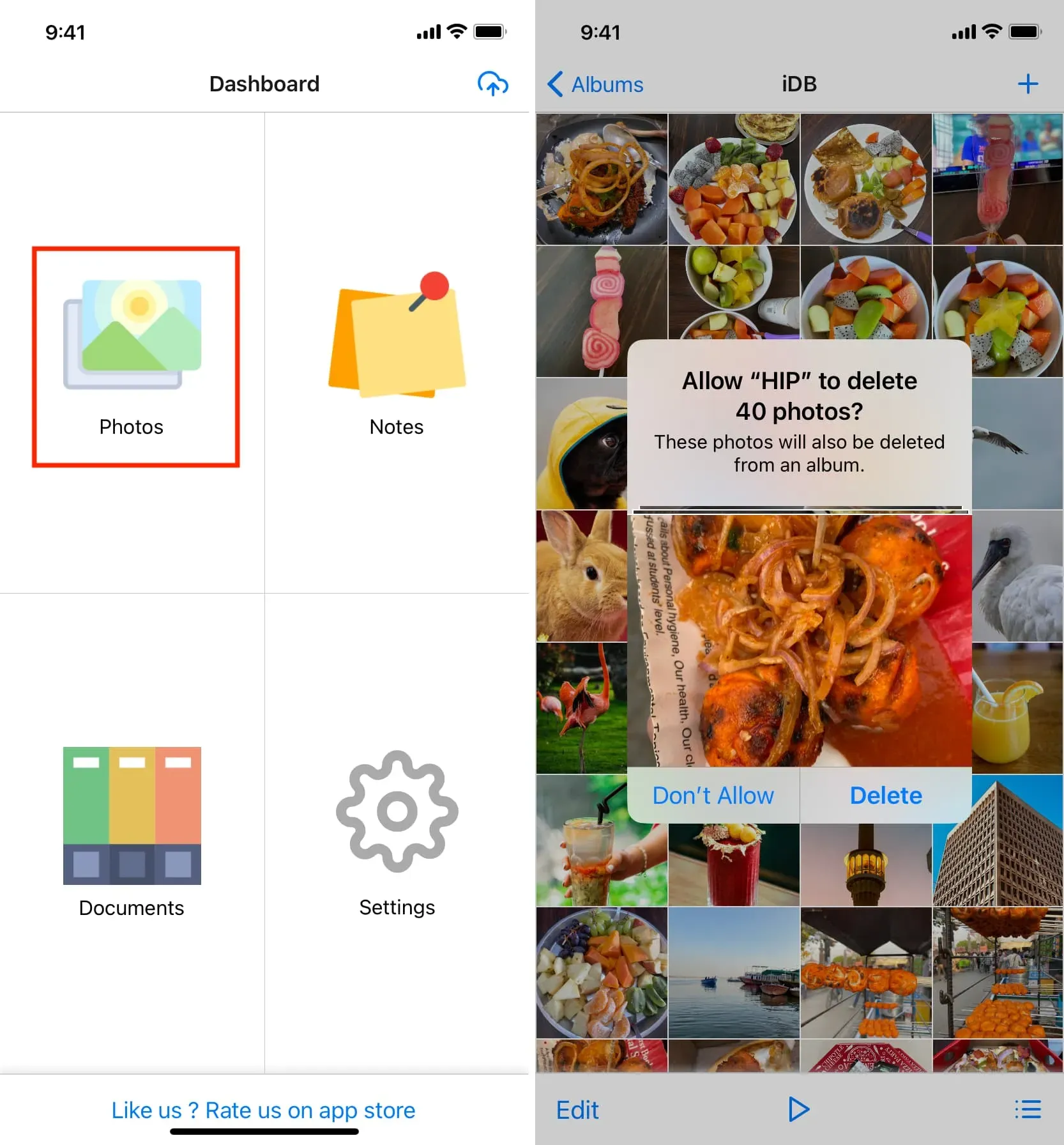
Nepamirškite patikrinti šios programos nustatymų. Rasite keletą patogių funkcijų, tokių kaip ekrano užmaskavimas pokštais, skaičiuotuvas, valiutos keitiklis ir kt. Taip pat galite įjungti veido arba pirštų atspaudų užraktą.
Be HIP (mano nuomone, geriausia), savo iPad išbandžiau dar 51 nuotraukų saugojimo programą. Štai keletas gerų alternatyvų, kurias galite išbandyti:
- Slaptos nuotraukos – KYMS
- Slėpti nuotraukas ir vaizdo įrašus – galerija
- MaxVault – nuotraukų ir vaizdo įrašų saugykla
- Skaičiuoklė Lock Secret Vault
- MooCow: slėpti nuotraukas ir vaizdo įrašus
- iVault – Secret Photo Vault
- Safe Lock – slaptas nuotraukų albumas
- Apsaugotas aplankas: paslėpti HTV nuotraukas
4. Įdėkite nuotraukas į „Google“ diską arba „Dropbox“ ir užrakinkite programą.
- Atsisiųskite „Google“ diską arba „Dropbox“ iš „App Store“ ir įkelkite ten savo nuotraukas bei vaizdo įrašus.
- Tada eikite į „Google“ disko arba „Dropbox“ programos nustatymus ir įjunkite jų slaptažodžio užraktą. „Google“ disko programoje bakstelėkite trijų eilučių piktogramą viršutiniame kairiajame kampe > Nustatymai > Privatumo ekranas ir įjunkite Privatumo ekraną. Jei naudojate „Dropbox“, atidarykite programą > Paskyra > nustatymų piktograma > Įgalinti slaptažodį.
- Galiausiai pašalinkite originalius vaizdus iš „iOS Photos“ programos.
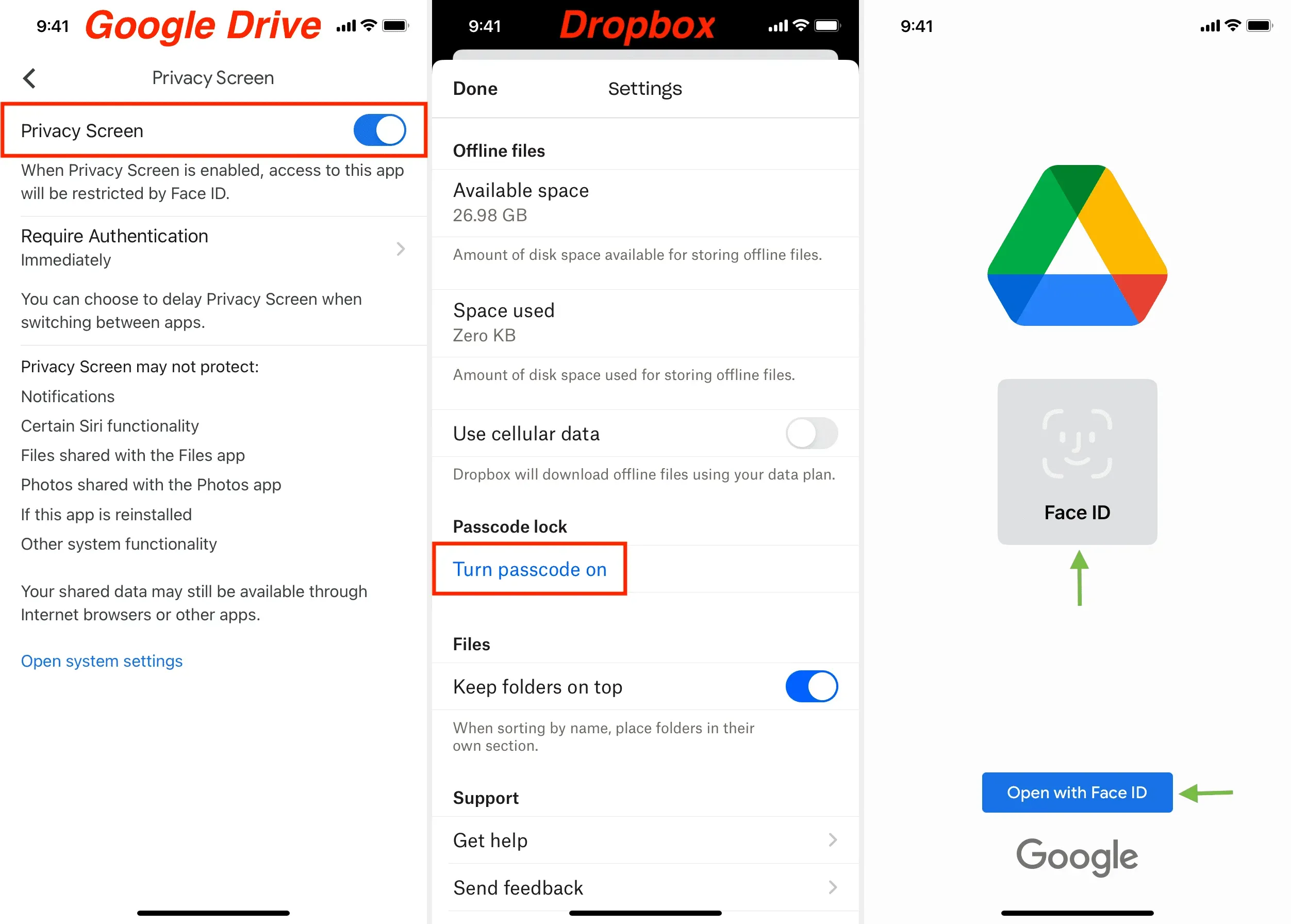
Savo vaizdus galite pasiekti „Google“ disko arba „Dropbox“ programose įvesdami programos kodą arba autentifikuodami naudodami „Face ID“ arba „Touch ID“.
Pastaba. „Google“ diskas siūlo 15 GB nemokamos saugyklos debesyje, o „Dropbox“ siūlo tik 2 GB.
5. Nusiųskite sau nuotrauką „WhatsApp“ ir užblokuokite ją.
Galiausiai galite paslėpti nuotraukas ir vaizdo įrašus naudodami WhatsApp , šifruotą pranešimų siuntimo programą. Šis metodas gali būti šiek tiek netradicinis, bet labai paprastas ir greitas. Štai kaip:
- Siųskite nuotraukas, kurias norite paslėpti, sau „WhatsApp“. Šias nuotraukas taip pat galite siųsti visos kokybės.
- Tada suarchyvuokite šį pokalbį, kad jis liktų paslėptas pagrindiniame WhatsApp pokalbių ekrane. Arba geresnė alternatyva yra užblokuoti „WhatsApp“ savo „iPhone“ su slaptažodžiu, kad niekas negalėtų jo įvesti. Patarimas: jei dažnai keičiate telefonus, nepamirškite sukurti „WhatsApp“ pokalbių atsarginės kopijos.
- Galiausiai ištrinkite originalius vaizdus iš „iPhone Photos“ programos.
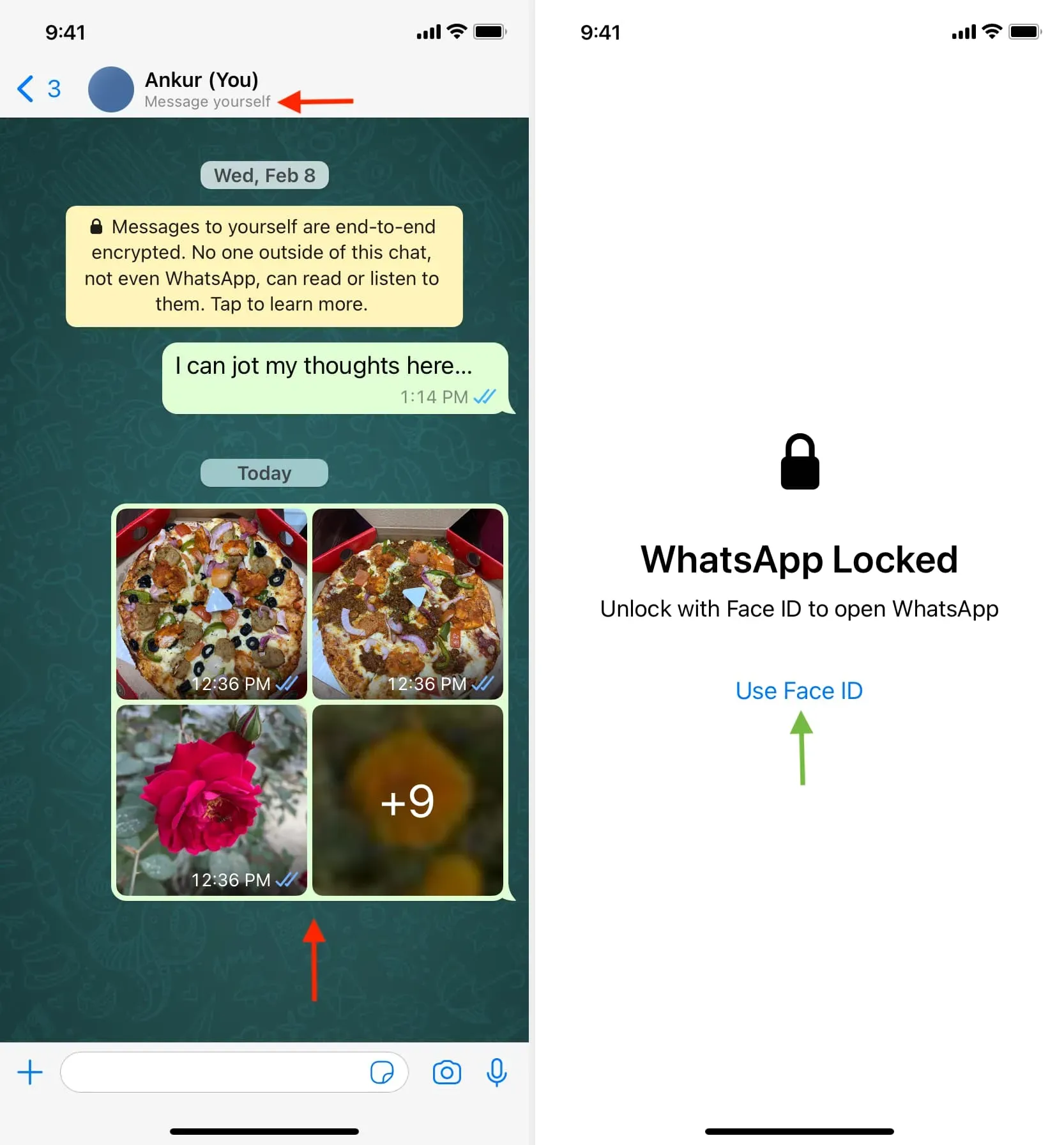
Tai buvo penki paprasti būdai blokuoti nuotraukas ir vaizdo įrašus „iPhone“ ar „iPad“. Be to, savo „Mac“ kompiuteryje galite sukurti užrakintą aplanką ir į jį sudėti jautrias nuotraukas, vaizdo įrašus ir failus.



Parašykite komentarą